Så här aktiverar du sömndetektering i watchOS 7
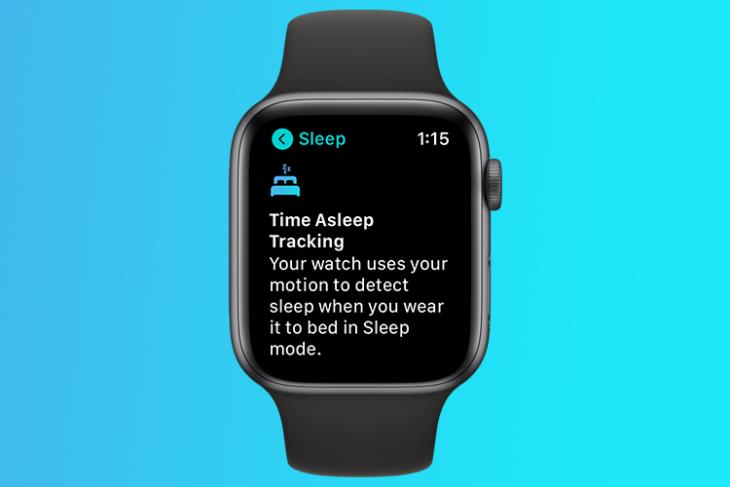
Vid WWDC keynote igår tillkännagav Apple en ny version av watchOS. Kallas watchOS 7, det nya operativsystemet ger några nya funktioner och förbättringar. Den största funktionen är dock förmodligen den ursprungliga sömndetekteringen i Apple Watch. Vi har betaversionen av watchOS 7-utvecklaren installerad på vår Apple Watch, så om du undrar hur du aktiverar sömndetektering i watchOS 7, har vi dig täckt. .
Aktivera sömndetektering i Apple Watch
Att aktivera sömndetektering på Apple Watch är ganska enkelt. Jag kommer dock att täcka alla steg med skärmdumpar så att du kan följa dem utan problem.
Notera: Jag använder Apple Watch Series 5 för den här instruktionen. Funktionen är dock tillgänglig på Apple Watch Series 3 och Apple Watch Series 4 också.
- Tryck på den digitala kronan för att gå till appskärmen. Här hittar du den nya “Sömn”-appen och trycker på den.
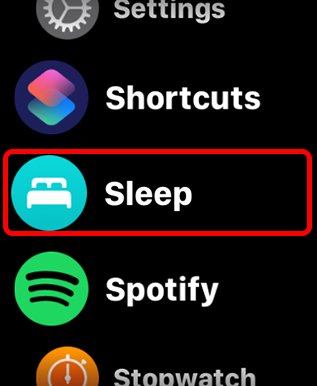
- Tryck på “Nästa” och sedan bestäm ditt sömnmål. Som standard rekommenderar Apple Watch 8 timmars sömn, vilket låter ungefär rätt. Du kan justera detta mål efter eget tycke, men jag lämnar det vid 8-tiden. Tryck bara på “Nästa”.

- Klicka på “Aktiv på” för att välja de dagar du vill att schemat ska köras. Personligen skulle jag ställa in den på “Varjedag”.
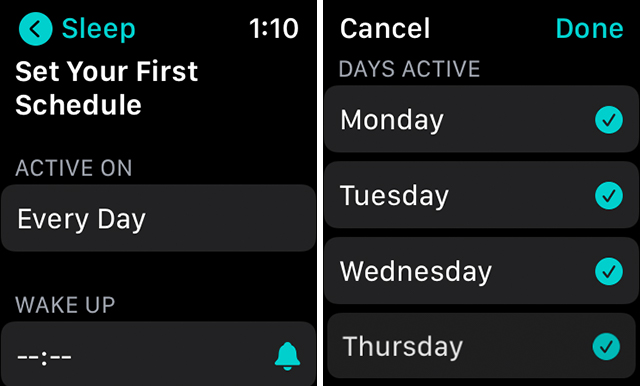
- Välj nu vilken tid du vill vakna. Jag brukar vakna runt 9 på morgonen, så det är den tiden jag bokar här.
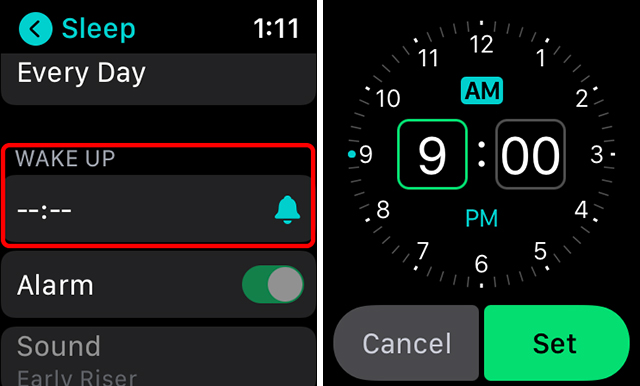
- Du kan slå på eller av alarmet beroende på vad du föredrar. Om du bara vill att det taptiska larmet ska ljuda, tryck på “Ljud” och välj “Inget” längst ned i listan.
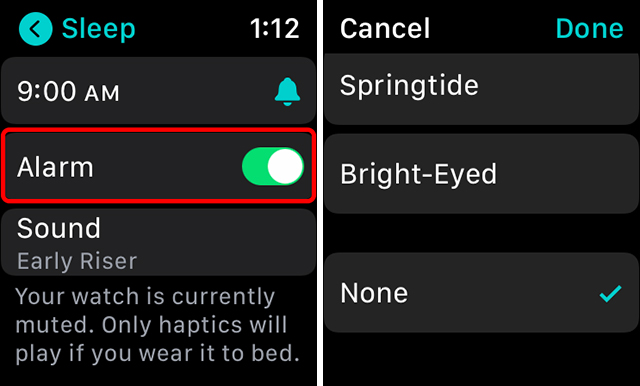
- Ställ in din läggtid. Detta är upp till dig, men om du ställer in en läggtid som ger dig färre timmars sömn än ditt sömnmål, kommer Apple Watch att varna dig om det.
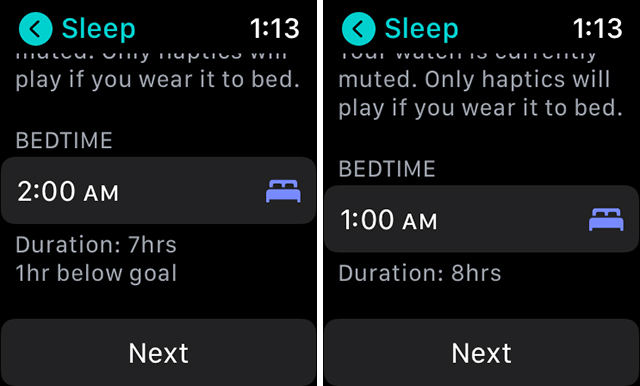
- När du är klar trycker du på “Nästa”.
Det är allt, ditt sömnschema är inställt. Om du bara ställer in ett schema för vardagar kan du även skapa ett måndagsschema för helger. Det här är bra om du gillar att sova ut på helgerna och inte vill att klockan ska väcka dig tidigt på morgonen.
- Därefter kommer din klocka att be dig aktivera “Sömntidsspårning”. Tryck bara på “Aktivera”. Du kan också ignorera detta om du vill, men klockan spårar inte din sömn i så fall.
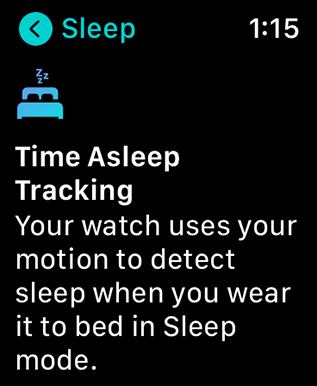
- Du kan också välja att aktivera eller inaktivera viloläge på Apple Watch och iPhone. Personligen vill jag använda den här, så jag sätter på den.
- Du kan sedan ställa in vilotiden om du vill. Detta kommer att aktivera DND på din klocka och iPhone.
Om du känner för att ändra någon av dessa inställningar senare kan du göra det utan krångel. Så oroa dig inte för mycket om att ställa in sömnspårning perfekt vid ditt första försök. Experimentera med inställningarna tills du får den perfekta kombinationen av alternativ som fungerar bäst för dig.
Det är allt. Du har framgångsrikt ställt in sömnspårning i watchOS 7. Om du inte är redo att installera utvecklarbetan på din klocka kan du vänta till juli då Apple också kommer att släppa en offentlig beta. Det kommer att vara mer stabilt än den här versionen, så du kan installera det utan större oro. Hur som helst, använder du några appar från tredje part för att spåra din sömn eller försöker du att Apple ska ta med sömnspårning till Apple Watch? Jag vet att jag inte gjorde det, men låt mig veta i kommentarerna.
